Que vous ayez affaire à l’ordinateur de votre père vieux de dix ans ou à votre propre plate-forme de jeu personnalisée, le dépannage des problèmes de PC fait partie de la vie quotidienne. Avant de passer cet appel d’assistance à 50 $, essayez-vous au support technique homebrew. Nous avons parlé à certains des meilleurs représentants de l’assistance du secteur des problèmes les plus courants qu’ils résolvent — et de la façon dont vous pouvez le faire vous-même.
Essayez d’abord
Je sais que cela semble être une évidence, mais avant de faire autre chose, redémarrez votre ordinateur. Matthew Petrie du support technique Falcon Northwest affirme que la plupart de ses clients résolvent leurs problèmes avec cette simple étape. « Cette maxime de longue date peut faire des merveilles », dit Petrie.
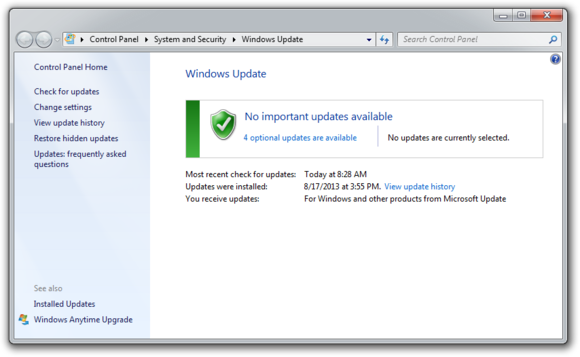
Pendant que vous y êtes, assurez-vous que votre système d’exploitation est entièrement mis à jour en exécutant Windows Update. Négliger les mises à jour pourrait vous priver d’importantes corrections de bugs et de performances.
Si vous rencontrez des problèmes avec un périphérique, essayez de l’allumer et de l’éteindre. Si cela ne fonctionne pas, essayez de déconnecter et de reconnecter l’appareil. En dernier recours, téléchargez les derniers pilotes et effectuez une réinstallation complète.
Mon ordinateur est trop lent
La première étape pour corriger un ordinateur lent consiste à vérifier que votre machine est la source réelle du problème. Les vidéos qui semblent se mettre en mémoire tampon pour toujours et les sites Web qui mettent du temps à se charger ne sont peut-être pas la faute de votre ordinateur. Derek Meister, agent de Geek Squad, affirme que de nombreuses personnes identifient à tort un système lent comme le problème lorsque « ce n’est en fait pas l’ordinateur, leur connexion haut débit. »Voir « Les téléchargements prennent une éternité » ci-dessous pour des instructions sur la façon d’utiliser Speedtest.net pour diagnostiquer une connexion lente.
Si le problème est votre PC, vérifiez si vous disposez de beaucoup d’espace libre sur le disque dur contenant votre système d’exploitation. Windows a besoin d’espace pour créer des fichiers pendant l’exécution de votre système. Si votre disque dur est au maximum, les performances en souffrent. C’est le moment idéal pour libérer de l’espace.
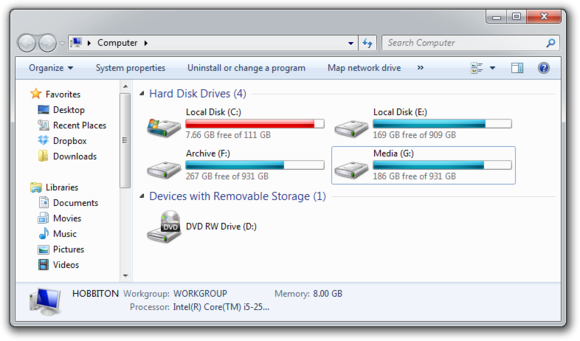
L’outil de configuration système de Microsoft est votre meilleur choix pour lutter contre les performances lentes. De nombreuses applications se lancent automatiquement lorsque votre machine démarre, ce qui peut allonger le temps de démarrage, en particulier sur les PC plus anciens et plus lents. Prenez l’habitude de rogner les éléments de démarrage. Ouvrez l’outil en appuyant sur Windows-R, en tapant msconfig et en appuyant sur la touche Entrée.
Vérifier l’élément de démarrage et les colonnes du fabricant est le meilleur moyen de déterminer quels tueurs de performances potentiels vous pouvez désactiver en toute sécurité. Évitez de jouer avec l’un des services et programmes dont Microsoft Corporation est répertorié comme fabricant. Des éléments tels que AdobeAAMUpdater, Google Update, Pando Media Booster, Spotify et Steam Client Bootstrapper sont tous équitables. Quoi qu’il en soit, faites preuve de prudence: Si vous n’êtes pas sûr de ce que fait le programme ou le service, ne le désactivez pas.
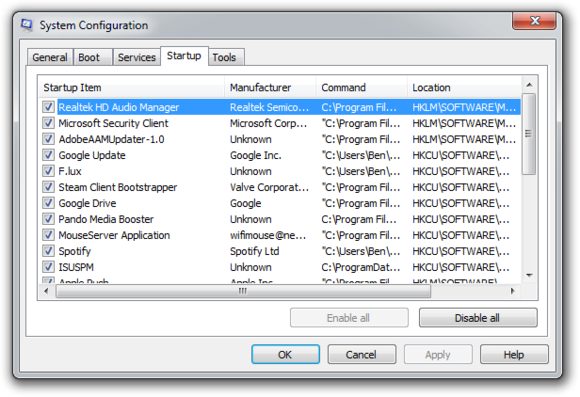
Une fois que vous avez effectué toutes vos modifications, cliquez sur OK et redémarrez l’ordinateur. Il devrait démarrer plus rapidement et se sentir nettement plus vite.
Les téléchargements prennent une éternité
est votre meilleur ami lorsque vous rencontrez des problèmes de connectivité. Effectuez un test de vitesse pour voir quelles sont vos vitesses de téléchargement et de téléchargement — idéalement, elles devraient représenter au moins 50% des vitesses annoncées par votre fournisseur d’accès Internet, avec un ping inférieur à 100 millisecondes.
Si les vitesses semblent solides, assurez-vous de ne pas télécharger ou télécharger quoi que ce soit par inadvertance. De nombreux programmes de téléchargement torrent s’exécutent en arrière-plan et sont minimisés dans la barre d’état système au lieu de la barre des tâches.
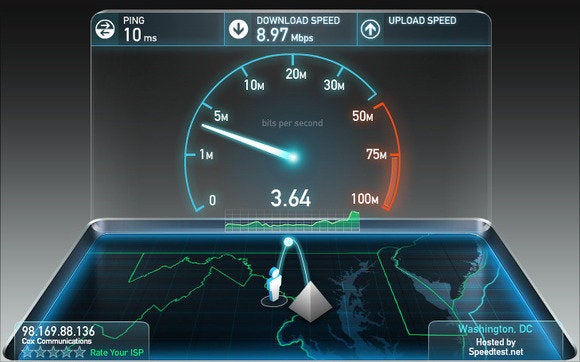
Vérifiez votre matériel réseau. Les mises à jour pour les cartes réseau ne sont pas si courantes, mais si le fabricant de votre carte propose un pilote plus récent, téléchargez-le. La réinitialisation de votre routeur et de votre modem peut également résoudre les problèmes de connexion. La plupart des routeurs et modems ont des boutons de réinitialisation, mais tirer sur le câble d’alimentation pendant une seconde ou deux peut faire la même chose. Ne coupez pas l’alimentation pendant beaucoup plus longtemps, ou le matériel peut se réinitialiser aux valeurs par défaut d’usine.
Vous avez encore des problèmes? Appelez votre FAI, qui peut vous dire si le problème est de votre côté. Comme dernière mesure, le FAI pourrait réinitialiser la connexion principale à votre domicile.
Ma machine continue de redémarrer
Les problèmes matériels sont difficiles à diagnostiquer et à résoudre. Tout d’abord, confirmez que vous ne recevez pas seulement la dernière vague de mises à jour Windows, qui peut redémarrer automatiquement votre ordinateur pendant l’installation. Ensuite, travaillez sur la mise à jour de tous vos pilotes système critiques. Les pilotes de votre carte graphique, de votre carte mère et de votre carte réseau sont cruciaux.
« Parfois, il peut s’agir de virus, parfois de logiciels publicitaires, parfois de surchauffe et parfois de quelque chose d’aussi simple que de s’assurer que votre carte vidéo est mise à jour », explique Meister de Geek Squad.
Votre ordinateur produit-il
? Si vous êtes chanceux, tout ce que vous aurez à faire est de donner à la machine un
. Les ordinateurs modernes disposent de protections qui arrêtent le système en cas de surchauffe d’un composant, ce qui peut être la cause de redémarrages fréquents lorsque vous exécutez des programmes ou des jeux vidéo gourmands en ressources.
Des publicités pop-up apparaissent sur mon bureau
Si vous n’utilisez pas votre navigateur Web et que vous recevez toujours des publicités pop-up sur votre bureau, vous avez probablement installé un logiciel publicitaire — un programme qui affiche des publicités indésirables. Bien que les logiciels publicitaires bienveillants existent, la plupart du temps, les logiciels publicitaires ne sont pas bons. S’en débarrasser n’est pas facile. « Il existe une tonne de petits outils utilitaires système qui promettent de tout nettoyer, avec des noms tels que PC Speed-up, PC Speed Pro, PC Speedifier », explique Meister de Geek Squad. « Souvent, ces programmes ne vont pas faire grand-chose. Certains programmes fonctionneront, d’autres sont de l’huile de serpent. »
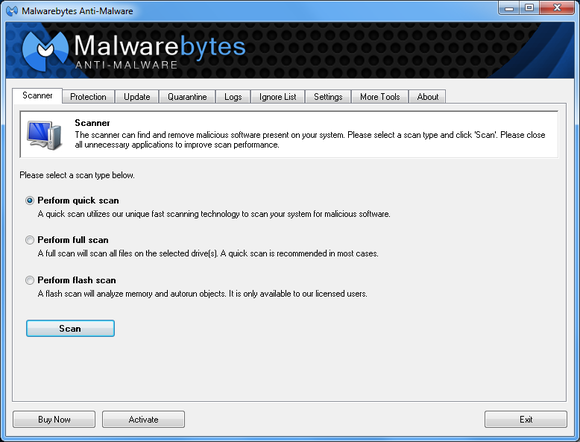
Exécuter une analyse complète avec un logiciel antivirus crédible est votre première étape. Si ce programme ne trouve pas et ne supprime pas le logiciel publicitaire, tournez-vous vers
, un excellent utilitaire pour supprimer tous les types de logiciels malveillants. Assurez-vous simplement de désactiver votre logiciel antivirus standard avant de l’exécuter.
« Plusieurs programmes antivirus fonctionnant en même temps entraîneront souvent des problèmes », explique Petrie de Falcon Northwest. « Vous ne voulez qu’un seul scanner antivirus actif en temps réel installé, mais cela ne fait pas de mal d’exécuter un scanner de virus ou de logiciels malveillants supplémentaire « à la demande ». »
La recherche en ligne du nom du produit annoncé peut parfois apporter des solutions à d’autres victimes. Si tout le reste échoue, il y a toujours l’option nucléaire: une réinstallation complète du système. Cela peut prendre beaucoup de temps, mais c’est le seul moyen infaillible de supprimer les logiciels publicitaires ou les logiciels espions. N’oubliez pas de sauvegarder tous vos fichiers personnels.
Google n’a pas l’air correct
Les pirates de navigateur sont une race de logiciels malveillants particulièrement méchante. Ces programmes prennent le contrôle de votre navigateur Web et peuvent rediriger furtivement vos recherches Google et autres requêtes vers de fausses pages destinées à voler vos informations personnelles ou à infecter davantage votre système.
L’exécution d’un utilitaire antivirus en temps réel est le meilleur moyen de rester en sécurité. Si votre navigateur a déjà été piraté, désinstallez-le et utilisez votre programme antivirus en conjonction avec Malwarebytes pour éliminer l’intrus.
Mon Wi-Fi ne cesse de se déconnecter
Des connexions sans fil inégales peuvent être un casse-tête. Est-ce votre ordinateur? Votre routeur ? Votre FAI ? Essayez quelques choses avant d’appeler votre fournisseur de services Internet.
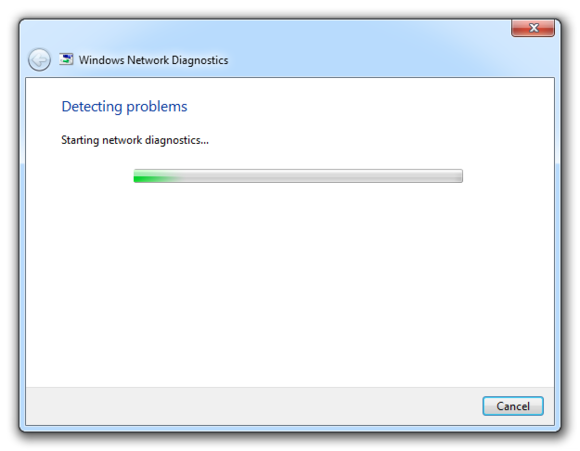
Vérifiez que votre ordinateur est à portée de votre routeur sans fil. Des signaux faibles signifient des connexions faibles. Ensuite, assurez-vous que la carte sans fil de votre PC dispose des derniers pilotes. Essayez de laisser Windows dépanner pour vous en cliquant avec le bouton droit sur l’icône Wi-Fi dans la barre des tâches et en sélectionnant Résoudre les problèmes.
Je continue de voir « Il y a un problème avec le certificat de sécurité de ce site Web »
Parfois, les plus gros problèmes ont les corrections les plus faciles. Selon les techniciens d’assistance, la part du lion des problèmes est due à une horloge système incorrecte.
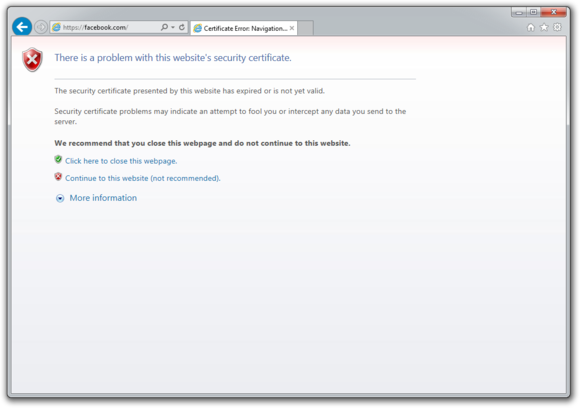
Les certificats de sécurité du site Web se synchronisent avec l’horloge de votre ordinateur. Les vieux ordinateurs en particulier courent le risque d’avoir une batterie CMOS morte — la batterie de la montre de votre ordinateur qui maintient l’horloge de son système en marche. Cliquez sur l’horloge dans la barre d’état système et sélectionnez Modifier les paramètres de date et d’heure pour corriger tout problème.
Mon imprimante n’imprimera pas
Supposons que les pilotes de votre imprimante soient à jour et qu’elle dispose de suffisamment de papier et d’encre ou de toner pour imprimer. Essayez d’éteindre et d’allumer l’imprimante. Débranchez l’imprimante et rebranchez-la. Vérifiez la file d’attente d’impression de votre imprimante en recherchant l’icône de l’imprimante dans la barre d’état système et en double-cliquant dessus. La file d’attente d’impression vous indique l’état de chaque tâche ainsi que l’état général de votre imprimante.
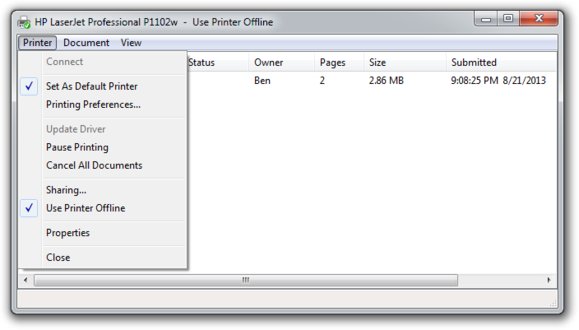
Assurez-vous que ‘Utiliser l’imprimante hors ligne’ n’est pas coché. Parfois, l’impression lorsque votre imprimante est éteinte peut amener Windows à configurer votre imprimante pour qu’elle fonctionne hors ligne, ce qui peut bloquer les travaux envoyés ultérieurement.
Je ne peux pas ouvrir les pièces jointes
Si vous avez déjà rencontré une pièce jointe que vous n’avez pas pu ouvrir, c’est probablement parce que vous n’aviez pas le logiciel nécessaire pour afficher le fichier.
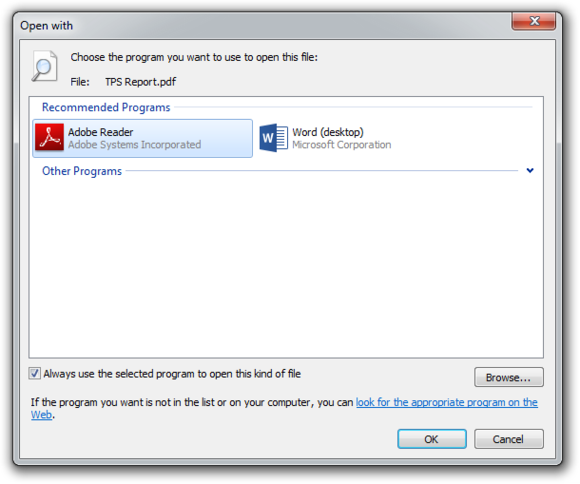
Le suspect habituel est le.fichier PDF, pour lequel vous pouvez télécharger un lecteur PDF gratuit. Si votre problème concerne un format de fichier différent, une recherche rapide sur l’extension de fichier de la pièce jointe (les trois lettres après la période du nom de fichier) devrait vous indiquer le type de programme dont vous avez besoin. Si la pièce jointe n’a pas d’extension de fichier (ce qui pourrait arriver si elle était renommée), l’ajouter devrait arranger les choses.
Mon programme préféré ne fonctionne pas sur mon nouveau PC
Avant d’appeler le support technique, assurez-vous que le logiciel que vous essayez d’exécuter est compatible avec votre système d’exploitation. Les logiciels plus anciens peuvent ne pas fonctionner sous Windows 8, et une application créée pour Mac OS X ne fonctionnera certainement pas sur votre PC Windows. Un programme 32 bits peut s’exécuter sur votre système d’exploitation 64 bits, mais cela ne fonctionne pas dans l’autre sens.
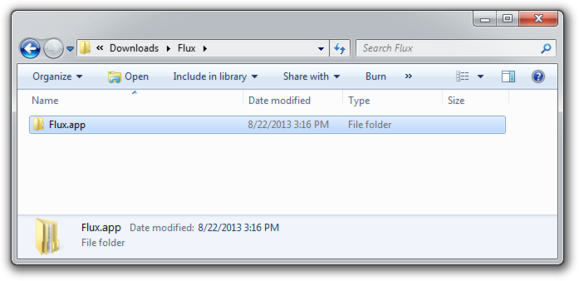
Si un jeu en ligne rechigne, il vous manque peut-être les plug—ins requis – Java et Flash sont les coupables habituels. La plupart des navigateurs vous préviendront d’installer ces éléments si nécessaire.
Quand jeter l’éponge
Petrie de Falcon Northwest recommande de se connecter avec le support technique pour « tout problème que vous n’êtes pas à l’aise de résoudre personnellement. » En cas de doute, il est préférable d’éviter d’annuler une garantie ou d’endommager votre système. » Il est important d’être conscient de ses compétences et de ses limites « , explique Petrie, car » il est souvent facile d’aggraver les choses. »Si vous pensez que le problème est trop compliqué, appelez un
, ou mordez la balle et travaillez avec un professionnel
.